安装操作系统的方法和步骤
- 分类:教程 回答于: 2022年09月16日 17:28:00
当我们的电脑出现了一些无法解决的软件的问题时,或者是电脑使用时间久了各方面的运行速度变慢了时,我们就可以通过重新安装操作系统来解决。那么我们应该如何安装电脑操作系统呢?下面小编将会给大家带来相关的教程。
工具/原料:
系统版本:windows7系统
品牌型号:联想y570
软件版本:大白菜一键装机
方法/步骤:
1、我们提前制作一个U盘启动盘,然后将下载的windows iso文件复制到U盘的GHO目录下。

2、插入U盘到需要安装操作系统的电脑上,重启后不停按F12、F11、Esc等快捷键打开启动菜单,选择U盘选项回车。

3、然后按数字2或通过方向键选择【02】选项回车。

4、进入到pe系统,打开【大白菜一键装机】,选择映像径,它会自动提取gho文件。
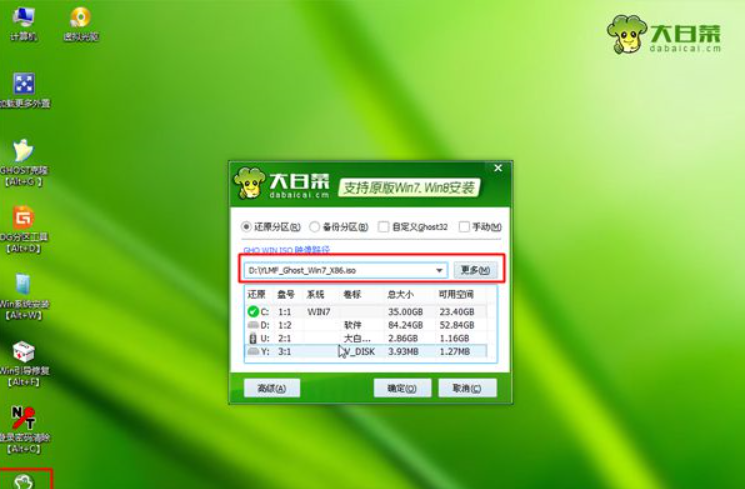
5、再选择“还原分区”,选择系统所在位置,一般是C盘。

6、勾选“完成后重启”和“引导修复”,点击“是”。

7、开始执行win7系统还原到C盘的操作。

8、完成后会自动重启,我们拔出U盘,重新启动继续进行系统重装和配置过程。
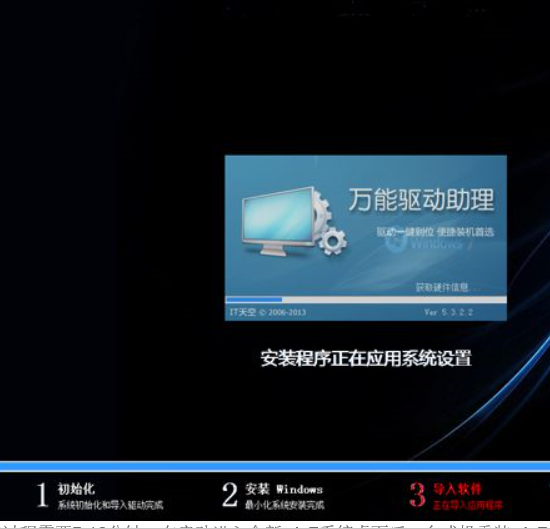
9、耐心等待进到到新的系统桌面上即表明安装取得成功。

总结:
1、制作U盘启动盘,将iso文件复制到U盘;
2、U盘启动进入菜单选择进入pe系统;
3、打开装机工具,识别镜像文件安装在c盘还原分区;
5、重启,拔出U盘,继续重装和配置。
 有用
26
有用
26


 小白系统
小白系统


 1000
1000 1000
1000 1000
1000 1000
1000 1000
1000 1000
1000 1000
1000 1000
1000 1000
1000 1000
1000猜您喜欢
- 戴尔重装系统按哪个键的详细介绍..2021/09/08
- windows10重装win7图文教程2016/11/17
- 简述怎么彻底格式化电脑重装系统..2023/03/19
- 沈阳数据恢复工具有哪些2023/04/03
- 【实用攻略】联想电脑售后服务电话指..2024/10/13
- QQ好友恢复中心 - 帮助您找回失联好友..2024/04/08
相关推荐
- 详解数据恢复多少钱一个g以及如何恢复..2023/04/12
- 如何打开和管理TMP文件?实用指南..2024/08/22
- 最值得推荐的pdf查看器2024/10/31
- cpu温度多少正常2015/07/02
- 【实用攻略】联想电脑售后服务电话指..2024/10/13
- win11安装中文版的详细教程2021/08/04














 关注微信公众号
关注微信公众号



